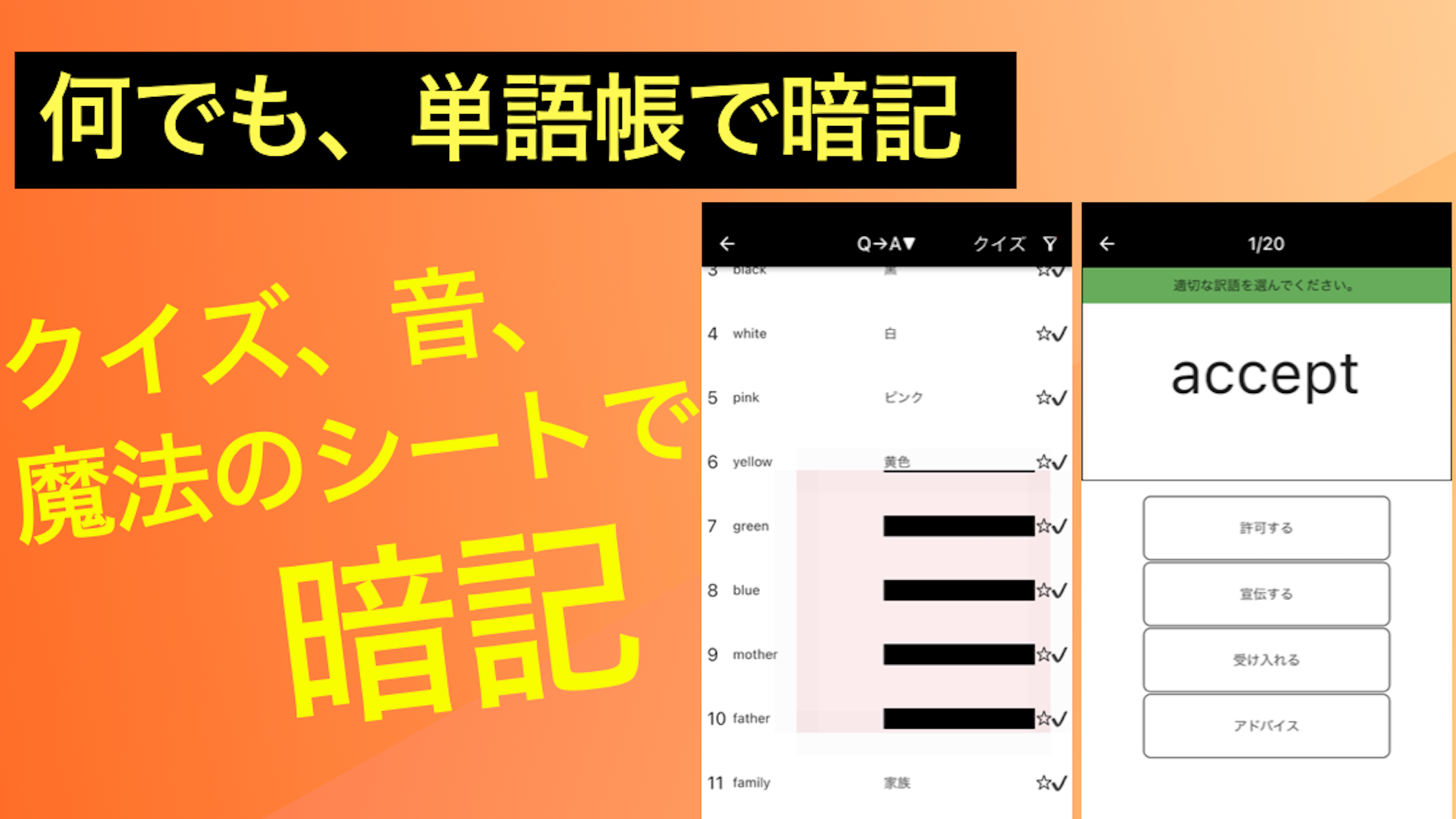・iPhone版
・Android版
*社員の資格勉強、新人教育の暗記と暗記度把握。福利厚生にも!
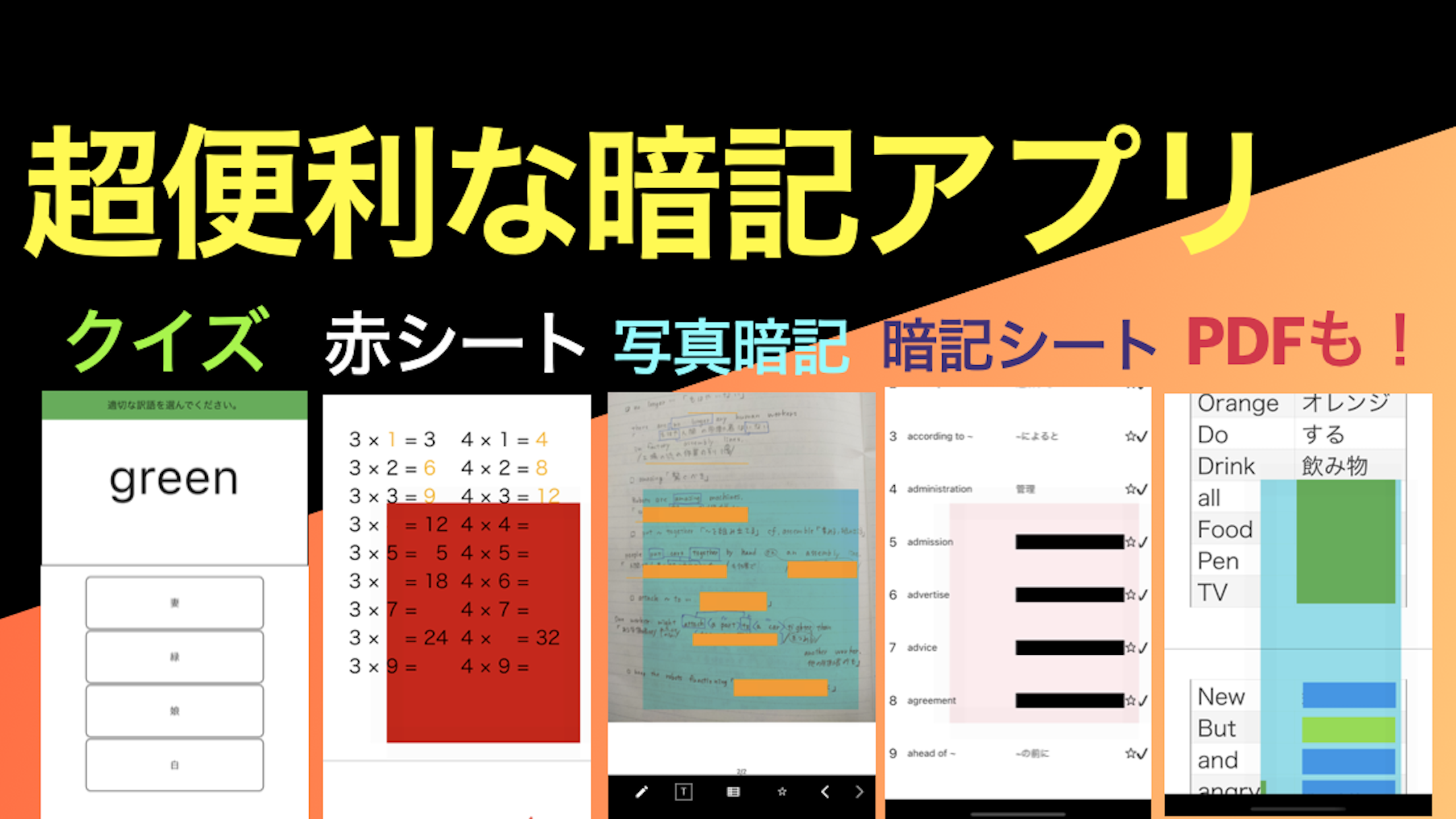
【オンライン名刺】在宅ワークでもオンライン名刺で営業できる!!
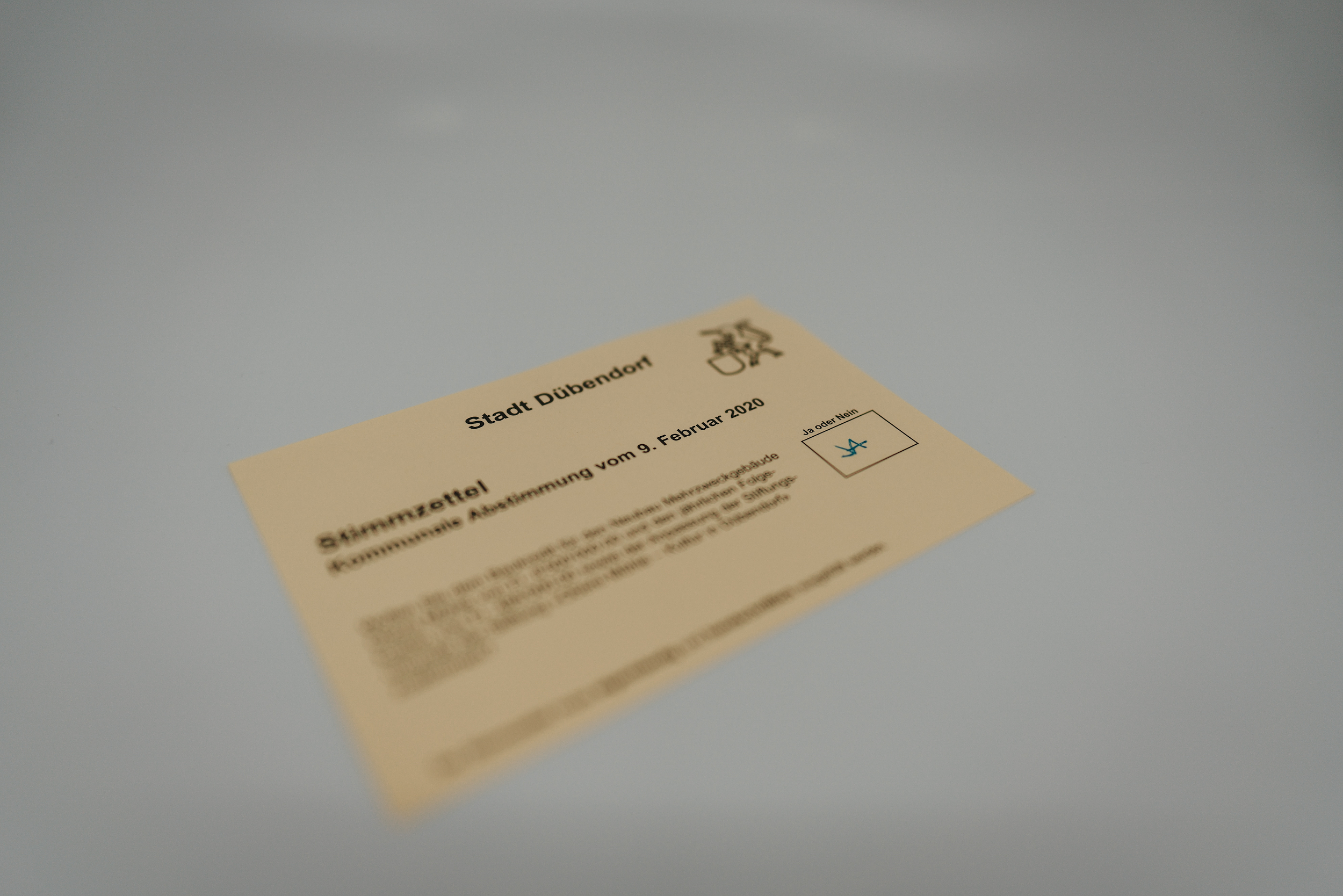
現代の働き方は従来の働き方と大きく変わってきました。
SNSなどを通じて、会ったこともないような人とビジネス関係が発生するようになりました。
そういう遠方の方とは、顔合わせや名刺交換などビジネスマンとしては当たり前のことができません。
もちろん、取引先の方も顔も見えず、名前しか分からない状況なので、なかなか頼りにしにくいところです。
せめて声や、顔と名前が一致すれば、お仕事を任せやすくなるかもしれません。
そこで今回の記事では、遠方にいても名刺を配れるオンライン名刺について記事を書きました。
オンライン名刺とは?
オンライン名刺とは、従来の紙媒体の名刺とは違い、デジタル媒体の名刺です。
オンライン上で行うイベントや商談等でただ自己紹介をするだけではなく、名刺交換が実現できます。
オンライン名刺の特徴は下記の通りです。
〇発行までのスピードは数分
紙媒体の名刺とは違い、名刺を発行するまでにかかる時間は数分でできます。
いつ入ってくるかわからない新人には、まずオンライン名刺を発行して、その間に紙媒体の名刺を準備してもいいでしょう。
〇オンライン名刺の数は無限
紙媒体の名刺は当然数量に限りがあります。
展示会や商談会、イベントでは数多くの名刺が必要とされ名刺がすぐに切れてしまいます。
しかし、オンライン名刺であれば数に限りはなく、どれだけ配っても切れることはありません。
〇管理が楽
オンライン名刺は紙媒体とは違い、場所が取られることがありません。
名前や会社名から検索掛ければすぐにその名刺に行きつくことから、いちいち何百枚もの名刺をかき分けて探す必要もありません。
〇名刺の編集も簡単
紙媒体の名刺は印刷物なので簡単に内容を変更できません。
部署が変わったり、昇進したりすれば名刺の内容を変更して再度発行する必要があります。
その点、オンライン名刺であれば、クラウド上の情報を変更すれば簡単に編集できます。
■オンライン名刺のデメリット
オンライン名刺は無料で簡単に早く作れるといったメリットはありますが、デメリットも決して無視はできません。
日本における法人の数は国税庁によると270万社を超えています。
日本のオンライン名刺管理サービスのシェアを80%超える会社で「SANSAN」の法人契約者数は6000社以上です。
いくら普及し始めたとは言え、みんなが持っているわけではありません。
直接お客様のところへ挨拶に行ってQRコードで名刺交換はどうしても違和感があります。
オンライン名刺が現在の紙媒体の名刺より普及することはおそらくまだ無いでしょう。
しかし、パンデミック等の理由で客先まで行けなくなった時や、あまりに遠い海外の方とのやり取りでは、テキストベースだけで自己紹介をするよりも、QRコードやURL等を通じてオンライン名刺を送ったほうがインパクトがあります。
下記、オンライン名刺関連サービスをリストにしています。もし興味がありましたら使用してみてはいかがでしょうか。
オンライン名刺関連サービスSansan
Sansan株式会社が展開する法人向け名刺管理サービス
導入している法人数は2019年で6000社。
業界シェアは82%を超える日本で最も利用されている名刺管理サービスと言えます。
初期費用、月額料金:「見積依頼書」に応じて料金が変わる。
Eight
Sansan株式会社が展開する個人向け名刺アプリ
ユーザー数は200万人。自分の名刺を取り込んでクラウド上で名刺管理が可能。
無料版有り。
Eightプレミアムは有料:月額使用料480円
2BS
個人や法人向け名刺アプリ
基本使用料は無料
名刺に動画を入れることも可能。
myBridge
コミュニケーションツールで有名なLine株式会社が展開するオンライン名刺サービス
基本使用料は無料
PC版myBridgeを使用すれば、ウェブ会議の際にQRコードが入ったバーチャル背景を設定可能。
■Zoomとオンライン名刺の組み合わせについて

オンライン名刺は別のサービスと組み合わせて使うことで効果を発揮することが多いです。
そこでおススメなのはウェブ会議システムで有名な「Zoom」です。
Zoomは商談をする上で便利な機能が多く、リモートワークで協力会社とやり取りする上で広く使われております。
Zoomで特におすすめの機能を以下の記事で紹介しているので是非参考にしてください。
リモートワークの必須ツール「Zoom」の便利機能とは例えば、商談中いちいちQRコードを送っていてはそのたびに商談が止まってしまいまいます。
オンライン名刺のQRコードはZoomの背景に貼っておくことでスムーズな商談が実現するのです。
そこでここではZoomの背景にオンライン名刺のQRコードの貼り方を紹介します。
Zoomの背景を設定するにはまずZoomのアプリケーションを開きます。
右上にある設定ボタンを押しましょう。
次に設定(Settings)画面の上から6番目にあるバーチャル背景(Background & Filters)を選びます。
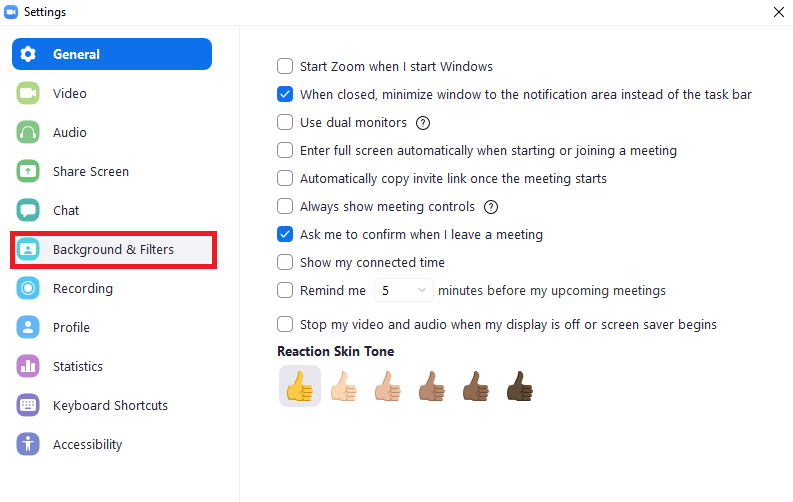
画面右側に+ボタンが出てくるので、それをクリックし、画像を追加(Add Image)を押してください。
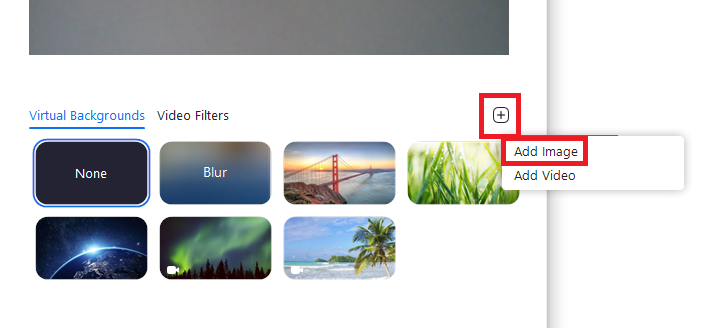
後は、オンライン名刺サービスを通じて入手したQRコードを選んで設定完了です。
その他にもテレワーク中に有効な営業方法を下記の記事で紹介しています。
参考にされてはいかがでしょうか。
コロナが怖くて外に出れない!テレワーク中の有効な営業方法とは?終わりに
今回は在宅ワークでも名刺交換ができるオンライン名刺について記事にしましたがいかがでしょうか?
オンライン名刺の中には動画を入れることができるサービスもあります。
例えオンラインでも自分の声や顔を一致させられます。
もし、今までオンラインで商談されている際に味気なく感じるときは、こういうサービスも導入されてみてはいかがでしょうか。